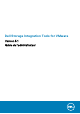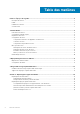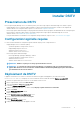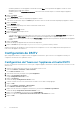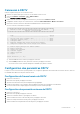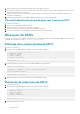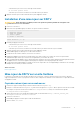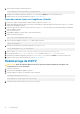Users Guide
• (Facultatif) Modifiez le nom de l’appliance virtuelle dans le champ Nom. Le nom par défaut de l’appliance virtuelle est Outils
d’intégration Dell Storage pour VMware.
• (Facultatif) Dans le volet Emplacement d’inventaire, sélectionnez un dossier dans lequel vous souhaitez déployer l’appliance
virtuelle.
10. Cliquez sur Suivant.
La page Hôte/Cluster s’affiche.
11. Sélectionnez l'hôte ou le cluster sur lequel déployer l'appliance virtuelle.
Si un cluster est sélectionné, cliquez sur Suivant, puis sélectionnez l’hôte au sein du cluster dans lequel déployer l’appliance virtuelle.
12. Cliquez sur Suivant.
La page Stockage s’ouvre.
13. Sélectionnez le stockage cible pour les fichiers de la machine virtuelle DSITV.
14. Cliquez sur Suivant.
La page Format de disque s’affiche.
15. Sélectionnez le format des disques virtuels.
16. Cliquez sur Suivant.
• Si un adressage réseau est nécessaire, adressez le réseau source à un réseau cible sur la page Adressages réseau, puis cliquez sur
Suivant. La page Prêt à terminer qui apparaît affiche les paramètres de déploiement de l’appliance virtuelle.
• Si l’adressage réseau n’est pas nécessaire, la page Prêt à terminer qui apparaît affiche les paramètres de déploiement de l’appliance
virtuelle.
17. Cliquez sur Terminer.
La boîte de dialogue qui apparaît affiche l'avancement du déploiement.
18. Cliquez sur Fermer lorsque le message Completed Successfully (Exécution réussie) s’affiche.
Attribuez un Replay Profile quotidien au volume Storage Center sur lequel DSITV est en cours de déploiement afin de permettre la
redécouverte de l'appliance virtuelle DSITV.
Configuration de DSITV
Après le déploiement de DSITV, configurez l'heure sur l'appliance virtuelle DSITV, puis connectez-vous à l'appliance virtuelle pour
configurer le fuseau horaire et les paramètres réseau.
Configuration de l'heure sur l'appliance virtuelle DSITV
Assurez-vous que l'heure sur l'hôte ESXi est correcte, puis configurez l'appliance virtuelle DSITV afin de synchroniser son heure avec celle
de l'hôte ESXi.
1. Démarrez le vSphere Client, puis connectez-vous au VMware vCenter Server.
2. Sélectionnez Afficher > Inventaire > Hôtes et Cluster.
La vue Hôtes et clusters s'ouvre.
3. Sélectionnez l'hôte ESXi, puis cliquez sur l'onglet Configuration.
4. Cliquez sur Configuration de l’heure
La page Configuration de l’heure s’ouvre.
5. Cliquez sur Propriétés.
La boîte de dialogue Configuration de l’heure s’ouvre.
6. Si l'heure ou la date est incorrecte, saisissez l'heure ou la date correcte dans le champ approprié.
7. Cliquez sur OK.
8. Sélectionnez Afficher > Inventaire > VM et modèles.
La vue Machines virtuelles et modèles s’ouvre.
9. Cliquez avec le bouton droit sur l’appliance virtuelle DSITV, puis sélectionnez Modifier les paramètres.
La boîte de dialogue Propriétés de la machine virtuelle s’ouvre.
10. Cliquez sur l’onglet Options, puis sélectionnez l’option Outils VMware.
11. Assurez-vous que la case Synchroniser l’heure de l’invité avec celle de l’hôte est cochée.
12. Cliquez sur OK.
6
Installer DSITV